 על מנת לאבטח את הנתונים שלהם, אנשים משתמשים במערכות נעילה שונות. השיטה הפופולרית והנפוצה ביותר בקרב המשתמשים היא השימוש בסיסמאות. הם יכולים להגן על מידע חשוב ולמנוע ניסיונות פריצה. השימוש בסיסמאות במחשב רלוונטי במיוחד, כאשר מתבצעת כל העת אינטראקציה עם מידע ונתונים אישיים שונים של משתמשים. אך לעיתים קרובות קורה שאנשים שוכחים את השילוב הדרוש ואינם יכולים להיכנס למערכת. במקרה זה, עליך להשתמש בהזדמנות כדי לשחזר את הגישה. במאמר שלנו, נסקור דרכים שונות לשימוש במחשב נייד כדוגמה.
על מנת לאבטח את הנתונים שלהם, אנשים משתמשים במערכות נעילה שונות. השיטה הפופולרית והנפוצה ביותר בקרב המשתמשים היא השימוש בסיסמאות. הם יכולים להגן על מידע חשוב ולמנוע ניסיונות פריצה. השימוש בסיסמאות במחשב רלוונטי במיוחד, כאשר מתבצעת כל העת אינטראקציה עם מידע ונתונים אישיים שונים של משתמשים. אך לעיתים קרובות קורה שאנשים שוכחים את השילוב הדרוש ואינם יכולים להיכנס למערכת. במקרה זה, עליך להשתמש בהזדמנות כדי לשחזר את הגישה. במאמר שלנו, נסקור דרכים שונות לשימוש במחשב נייד כדוגמה.
האם ניתן לשחזר סיסמא במחשב נייד
תוכן המאמר
- האם ניתן לשחזר סיסמא במחשב נייד
- כיצד לשחזר סיסמה במצב בטוח
- כיצד לבטל את הנעילה של הגישה בחשבון המנהל
- שחזור הגישה דרך שורת הפקודה
- שימוש ב- Ophcrack Utility
בתחילה נעשה שימוש בשיקום הגישה לעיתים רחוקות ביותר, אך במקרה של מקרים תכופים מנעולים עקב אובדן סיסמא, היצרנים חשבו על האפשרות לאפס נתונים וחוזרים על עצמם קלט. לכן בתקופתנו ישנן דרכים שונות לחזור לתפקוד התקין של הטכנולוגיה.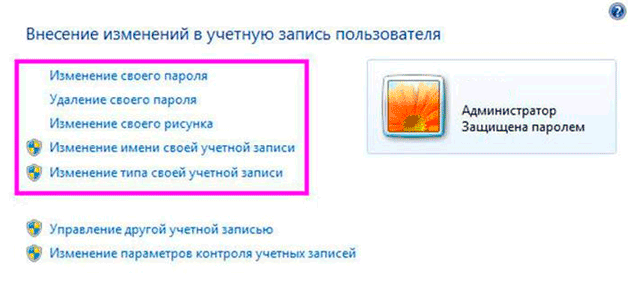
מחשבים ניידים אינם יוצאים מהכלל, יש להם גם מספר אפשרויות לפתרון הבעיה. מה לעשות תלוי במודל הציוד ובמורכבותו - בחר אחת מהשיטות הבאות כדי לשחזר את הגישה ל- Windows.
חשוב! לצורך כניסה רגילה, אם תאבד את הסיסמה, יתכן שתזדקק למידע נוסף על המשתמש. כמו כן, בעת יצירת סיסמא, מומלץ להשאיר שאלת מפתח בכניסה.
כיצד לשחזר סיסמה במצב בטוח
אם לא הייתה הנחיה או שהיא לא עזרה לה לזכור את מפתח הגישה, עליך להשתמש בשיטת ההתחברות המוכחת תוך שימוש במצב בטוח. לשם כך, די בביצוע המניפולציות הבאות:
- עליך להפעיל את המחשב הנייד או להפעיל את אתחולו מחדש.
- לאחר זמן מסוים מתחילת ההפעלה מחדש, תשמע צפצוף המציין את הפעלת מערכת ה- BIOS. כדי להיכנס לחלון ההגדרות הראשי, לחץ על מקש Del, Esc, F10... (בהתאם לדגם, ניתן להשתמש במקשים שהוקצו אחרים להפעלה). כדי להגיע לרגע הנכון, מומלץ להקיש על לחצן זה מספר פעמים ברציפות.
- אם כל הפעולות מבוצעות כראוי, תפתח תיבת דו-שיח עם פרמטרים שונים. אם זה לא קורה, עשה הכל שוב.
- מבין רשימת התכונות המוצעת באמצעות החצים במקלדת, בחרו בפריט "מצב בטוח". לחץ על Enter כדי להפעיל את שיטת הפעלת המערכת שנבחרה.

- לאחר מכן המתינו לטעינה של המחשב הנייד. התוכנית תבקש ממך להתחבר כמנהל, בו אינך צריך להזין סיסמה.
תשומת לב! אל תשנה את הגדרות המערכת וזכויות הניהול, אחרת שיטה זו לא תעזור לשחזר את הגישה.
כיצד לבטל את הנעילה של הגישה בחשבון המנהל
בשיטה זו תוכלו להחזיר במהירות ובקלות את כל ההגדרות ולשחזר את הגישה למחשב הנייד. במקרה זה, אינך צריך לעדכן רכיבים ולהסיר את המערכת. במצב האבחון, שיופעל לאחר כניסה מאובטחת, בצע את הפעולות הבאות:
- פתח את תפריט התחל הראשי באמצעות המקש המתאים או לחץ על הסמל בפינה השמאלית התחתונה של המסך.
- מהרשימה שנפתחת בחר "לוח בקרה", עבור לסעיף זה.
- הבא, הזן את קטגוריית החשבון. מהרשימה שנפתחת בחר את החשבון שברצונך לשחזר.
- מהרשימה המוצעת של פעולות אפשריות, בחר "שנה סיסמה."

- אם תרצה, אתה יכול פשוט לאפס את הסיסמה. לשם כך, אל תמלאו את שדות הקלט. אם נדרשת סיסמה, פשוט שכפלו את הערך ולחצו על כפתור "שמור" כדי לשמור את השינויים.
לאחר הפעלת המחשב מחדש, הזן את השילוב החדש שנוצר וקבל גישה למחשב הנייד כדי לבצע עבודה במצב משתמש רגיל.
חשוב! שמור את הסיסמה או רשום אותה להפעלה מהירה בפעם הבאה שתפעיל את המערכת.
גישה לשחזור דרךשורת פקודה
הדרך המהירה והנוחה ביותר לשנות את קוד הנעילה היא להשתמש בשורת הפקודה. עבור משתמשים רבים זה יכול להיות קשה בגלל היעדר תמיכה גרפית בתיבת הדו-שיח, עם זאת, למעשה, הכל די פשוט:
- היכנס לשורת הפקודה באמצעות מקש Win (בדגמים מסוימים משתמשים בשילוב Win + R).
- בתיבת הדו-שיח הפעלה, הקלד cmd בשדה חופשי ולחץ על Enter כדי להתחיל.
- לאחר מכן, אמור להופיע חלון עם הכיתוב של קוד המערכת. הזן בחלל הפנוי את משתמש רשת הכיתוב, לאחר שהוא יכתוב את שם החשבון (שם המשתמש שלך) ואת הסיסמה החדשה בה תרצה להשתמש. לחץ על Enter כדי לשמור.

- לאחר מכן אתה יכול להפעיל מחדש את המחשב הנייד כדי להיכנס למערכת מחדש.
שימוש ב- Ophcrack Utility
כדי לשחזר סיסמה שאבדה, אתה יכול להשתמש ביישומים מיוחדים. יש תוכנית לאיתור והחזרת קוד. כדי להתקין אותו, עבור לדפדפן ומצא את האתר הרשמי להורדה. באפשרותך להתקין את התוכנית בכונן הבזק ולבחור כיצד לאתחל ל- BIOS מכונן חיצוני. 
בחר באחד מתבניות העבודה האפשריות (גרפיקה או טקסט) בחלון ההורדות שנפתח. המתן עד שנמצאה הסיסמה שאבדה ואז עבור אל Windows כדי להסיר את המנעול. כעת תשוחזר הגישה למחשב הנייד. תמונה 5


